Wix Media: creare un video dai tuoi file multimediali
2 min
Cerchi un modo creativo per mostrare le immagini che hai caricato? Perché non provare a combinarli e dar loro vita in un video straordinario e professionale?
Scegli le immagini che vuoi aggiungere al tuo video e noi faremo tutto il lavoro di modifica per te. Il video sarà disponibile nel tuo Gestore media e potrai condividerlo anche sui tuoi social.
Nota:
Per creare più video, registrati per un account Vimeo gratuito.
Per creare un video dai tuoi file multimediali:
- Vai al tuo Gestore media
- Seleziona le immagini o i video che vuoi utilizzare
Suggerimento: per selezionare più file, tieni premuto il tasto Ctrl/Cmd sulla tastiera mentre clicchi sugli altri file - Clicca su Crea un video a destra

- Personalizza il tuo video seguendo i passaggi di progettazione:
- Contenuto:
- Clicca sull'icona Aggiungi + per aggiungere altre immagini o clip video al tuo video
- Aggiungi titoli al tuo video:
- Testo di apertura: appare all'inizio del video e dovrebbe introdurre il concetto del video
- Secondo testo: questo testo viene visualizzato dopo. Usalo per spiegare meglio il contenuto del video
- Terzo testo: questo testo è il prossimo ad apparire. È una buona idea renderlo un invito all'azione per spiegare cosa vorresti che gli spettatori facessero, ad esempio "Visita il nostro negozio"
- Testo di chiusura: questo è l'ultimo testo visualizzato
- Design:
- Scegli uno stile per il video: passa il mouse sulle opzioni di stile per visualizzarle in anteprima e selezionane una per il tuo video
- Scegli un layout: scegli tra Orizzontale, Verticale e Quadrato
- Scegli colori e carattere: seleziona 2 colori e un carattere da includere nel video. Il modo in cui verranno incorporati dipende dallo stile scelto
- Musica: seleziona una traccia musicale per il tuo video
Suggerimento: puoi abilitare l'interruttore Musica Off per rimuovere la musica dal video - Informazioni aziendali: clicca sull'interruttore Includi le info alla fine del video per attivarle o disattivarle. Puoi modificare le informazioni in base alle tue esigenze
- Contenuto:
- Clicca su Vedi l'anteprima per vedere il prodotto finito
- Clicca su Salva e condividi
Suggerimento: puoi cliccare su Torna a modificare per apportare modifiche al video - Clicca su Scarica un file per scaricare il video sul tuo computer o condividilo su Facebook, Youtube o Vimeo
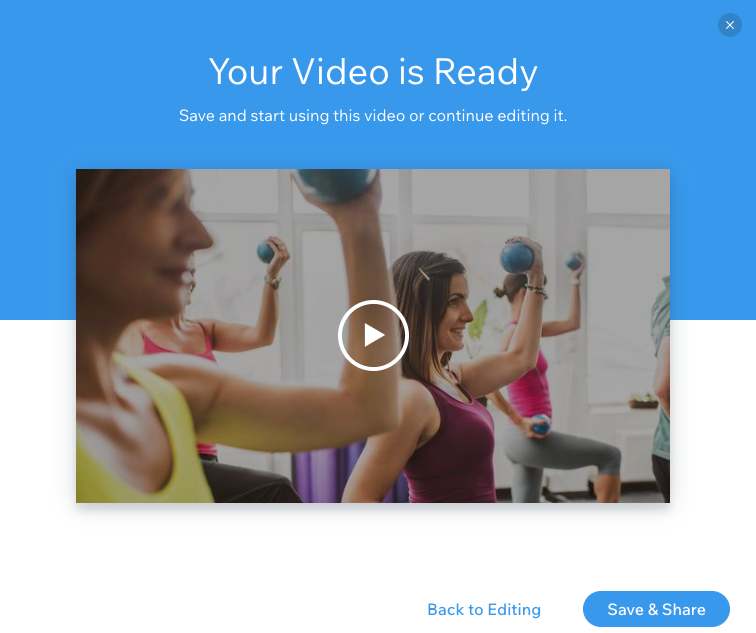
Qual è il prossimo passaggio?
Aggiungi un lettore video al tuo sito per visualizzare il video. Scopri come:

